「ShopifyとInstagramを連携させたいけど、どうやって行えばいいのかわからない」
こんなお悩みをお持ちではないでしょうか?
いまやInstagramはSNSの中でも極めて人気があり、ShopifyとInstagramを連携させることで、新規のお客さんを取り込んだり売り上げ増加を見込めたりします。
そこで今回は、ShopifyにInstagramフィードを表示させる方法を徹底解説していきます。
ぜひ当記事を参考にShopifyとInstagramの連携を済ませ、ECサイトの売り上げを伸ばしていってください。
InstagramフィードをShopifyに表示することができる
Instagramフィードは、Shopifyに表示させることが可能です。
InstagramとShopifyを連携させることによって、Instagramからの新規顧客の流入が見込め、売り上げが増加する可能性があります。
まずは、Instagramのアカウントを作成して準備を行いましょう。
Instafeed ‑ Instagram Feedをインストールする
Instagramのアカウントを作成したら、次はInstagram Feedをインストールします。以下のURLからインストールできるので、クリックしてみてください。
https://apps.shopify.com/instafeed

各種設定を行う
Instagram FeedがインストールできたらShopifyの管理画面へ行き、「アプリをインストール」をクリック。
そして、「Connect an Instagram Account」をクリックしてInstagramのアカウントと連携します。
そのとき、ログインIDとパスワードの入力が求められるので、入力しましょう。
「Mintt Studioが以下の認証を求めています」と表示されるので「承認」をクリック。
Mintt Studioとはアプリの開発元なので、安心してください。
これでひとまず、ShopifyとInstagramの連携は完了です。
表示を確認する
各種設定を終えたら、「管理画面 」→「 オンラインストア 」→「プレビュー」の順でクリックしていき、ストアフロントでの表示を確認しましょう。
あなたが思っている場所にInstagramフィードが表示されていれば、ShopifyとInstagramの連携は完了です。
スマホとPCで表示カラムを変える方法
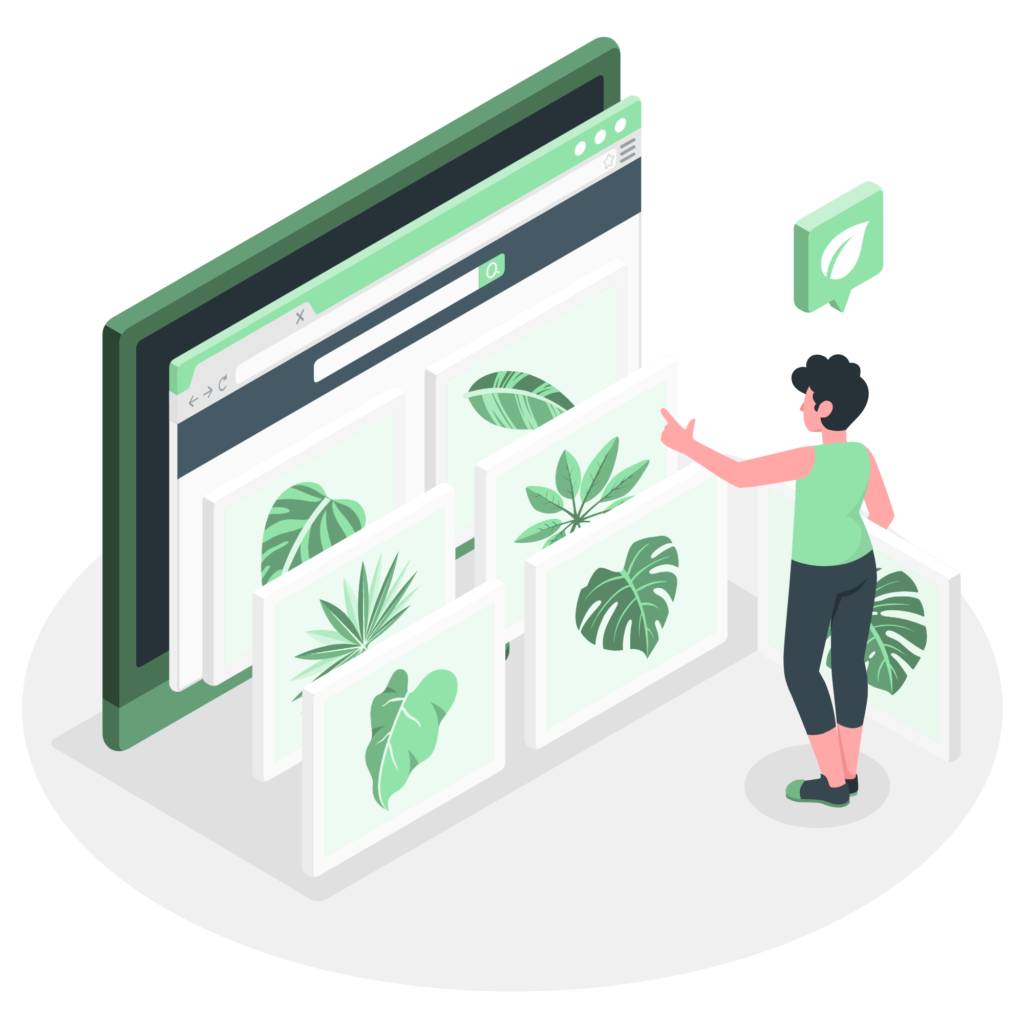
「スマホの画面では2カラムでいいけれど、PC画面では4カラムにしたい」など、スマホとPCで表示カラムを変えたい場合、通常は有料プランに契約しなければなりません。
しかし、ひとつだけ無料で設定を変更できる方法があります。それは、cssを編集することです。
「width(画像の幅)」と「padding-top(投稿画像の間隔)」の数字部分を変更することで、表示カラムを調整できます。
Instagramのパスワードを変えたら連携が切れる
最後に、注意していただきたいポイントをお伝えします。
それは、Instagramのパスワードを変更したら、Shopifyとの連携は切れてしまうということです。
SNSのログイン時にパスワードを忘れてしまうことは誰にでもありますよね。再度ログインするためにパスワード変更をすることもあるかと思いますが、そうするとShopifyとの連携はリセットされてしまいます。
Shopifyとの連携が切れてしまった場合は、新しいパスワードで再び連携の設定をし直しましょう。
まとめ
ShopifyとInstagramの連携方法をお伝えしました。
Instagram Feedをインストールすれば、誰でも簡単に設定できます。
ぜひInstagramとShopifyを連携させて、ECサイトの売り上げ増加を狙っていきましょう。
\ 導入実績30,000店以上!相談無料!/









